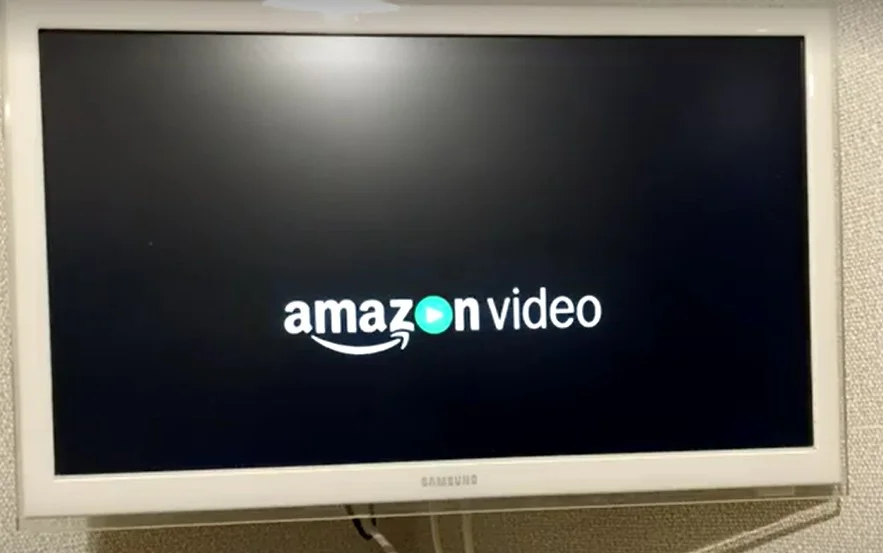Το Amazon Prime Video είναι μια από τις πιο δημοφιλείς πλατφόρμες streaming, προσφέροντας μια εκτεταμένη συλλογή ταινιών, τηλεοπτικών εκπομπών και αποκλειστικού περιεχομένου. Εάν δυσκολεύεστε να κατανοήσετε τους διαλόγους σε ένα βίντεο ή δυσκολεύεστε να τους ακούσετε, οι υπότιτλοι μπορούν να σας βοηθήσουν. Μπορείτε επίσης να συμπεριλάβετε υπότιτλους όταν παρακολουθείτε μια ταινία στο πρωτότυπο, αν δεν γνωρίζετε αγγλικά. Για παράδειγμα, μπορείτε να παρακολουθήσετε την ταινία στην πρωτότυπη γλώσσα, αλλά μπορείτε να συμπεριλάβετε υπότιτλους σε άλλες γλώσσες για να καταλάβετε την πλοκή. Το Prime Video υποστηρίζει υπότιτλους στις κυριότερες γλώσσες του κόσμου. Σε αυτό το άρθρο, θα δούμε πώς να ενεργοποιήσετε τους υπότιτλους στο Amazon Prime Video για διάφορες συσκευές.
Πώς να ενεργοποιήσετε τους υπότιτλους του Amazon Prime Video στην επιφάνεια εργασίας
Είτε χρησιμοποιείτε Windows PC είτε Mac, θα πρέπει να ανοίξετε την υπηρεσία σε οποιοδήποτε υποστηριζόμενο πρόγραμμα περιήγησης για να αποκτήσετε πρόσβαση στο Amazon Prime Video. Η εμφάνιση του προγράμματος αναπαραγωγής θα είναι η ίδια για όλα τα λειτουργικά συστήματα.Για να ενεργοποιήσετε τους υπότιτλους του Amazon Prime Video στην επιφάνεια εργασίας σας, ακολουθήστε αυτά τα απλά βήματα:
- Επιλέξτε την τηλεοπτική εκπομπή ή την ταινία που θέλετε να παρακολουθήσετε.
- Κάντε κλικ στο εικονίδιο της φυσαλίδας ομιλίας στην επάνω δεξιά γωνία του προγράμματος αναπαραγωγής βίντεο. Αυτό θα ανοίξει το μενού με τους υπότιτλους και τις λεζάντες.
- Επιλέξτε τη γλώσσα υποτίτλων που προτιμάτε από τις διαθέσιμες επιλογές.
- Αν δεν υπάρχουν διαθέσιμοι υπότιτλοι στη γλώσσα που προτιμάτε, μπορείτε να επιλέξετε “Αγγλικά” ή “Αυτόματο” για να δείτε αν υπάρχουν διαθέσιμοι υπότιτλοι που δημιουργούνται αυτόματα.
- Μόλις επιλέξετε τη γλώσσα υποτίτλων που προτιμάτε, οι υπότιτλοι θα πρέπει να εμφανιστούν στο πρόγραμμα αναπαραγωγής βίντεο. Μπορείτε να προσαρμόσετε την εμφάνιση των υποτίτλων επιλέγοντας “Ρυθμίσεις υποτίτλων” στο μενού υποτίτλων και λεζάντων.
- Για να απενεργοποιήσετε τους υπότιτλους, κάντε ξανά κλικ στο εικονίδιο της φυσαλίδας ομιλίας και επιλέξτε “Off“.
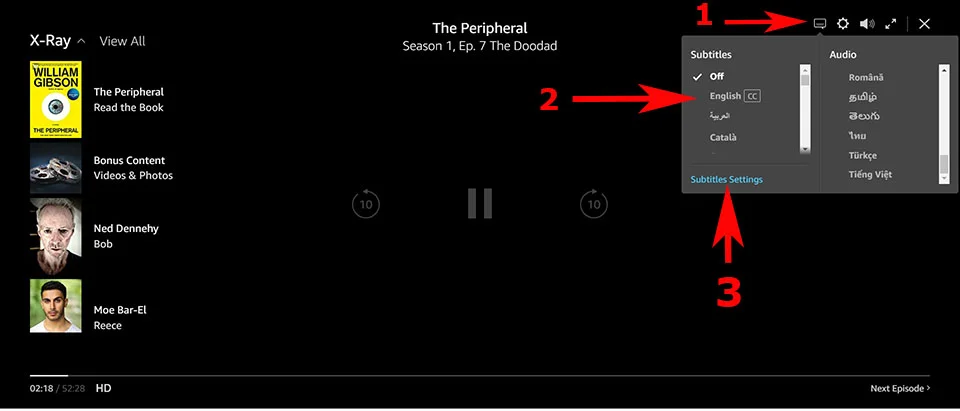
Σημειώστε ότι τα βήματα για να ενεργοποιήσετε τους υπότιτλους του Amazon Prime Video σε έναν υπολογιστή μπορεί να διαφέρουν ελαφρώς ανάλογα με το πρόγραμμα περιήγησης ιστού που χρησιμοποιείτε. Ωστόσο, η βασική διαδικασία είναι η ίδια σε όλα τα προγράμματα περιήγησης ιστού.
Πώς να ενεργοποιήσετε τους υπότιτλους του Amazon Prime Video σε iOS ή Android
Αν χρησιμοποιείτε συσκευή iOS ή Android, ο σχεδιασμός της εφαρμογής είναι σχεδόν ο ίδιος. Για να ενεργοποιήσετε τους υπότιτλους του Amazon Prime Video σε συσκευές iOS ή Android, ακολουθήστε τα παρακάτω βήματα:
- Εκκινήστε την εφαρμογή Amazon Prime Video και επιλέξτε την τηλεοπτική εκπομπή ή την ταινία σας.
- Πατήστε στο πρόγραμμα αναπαραγωγής βίντεο για να εμφανιστούν τα στοιχεία ελέγχου αναπαραγωγής.
- Αναζητήστε το εικονίδιο της φούσκας ομιλίας στην επάνω δεξιά γωνία και πατήστε το. Αυτό θα ανοίξει το μενού υποτίτλων και υπότιτλων.
- Επιλέξτε τη γλώσσα υποτίτλων που προτιμάτε από τη λίστα των διαθέσιμων επιλογών.
- Μόλις επιλέξετε τη γλώσσα υποτίτλων που προτιμάτε, οι υπότιτλοι θα πρέπει να εμφανιστούν στο πρόγραμμα αναπαραγωγής βίντεο.
- Για να προσαρμόσετε την εμφάνιση των υποτίτλων, πατήστε το κουμπί “Ρυθμίσεις υποτίτλων” στο μενού υποτίτλων και υπότιτλων. Εδώ, μπορείτε να αλλάξετε τη γραμματοσειρά, το μέγεθος, το χρώμα και το φόντο των υποτίτλων σύμφωνα με τις προτιμήσεις σας.
- Πατήστε το εικονίδιο της φυσαλίδας ομιλίας για να απενεργοποιήσετε τους υπότιτλους και επιλέξτε “Απενεργοποίηση”.
Σημειώστε ότι τα βήματα για την ενεργοποίηση των υποτίτλων του Amazon Prime Video σε κινητές συσκευές ενδέχεται να διαφέρουν ελαφρώς ανάλογα με τη συσκευή που χρησιμοποιείτε και την έκδοση της εφαρμογής που έχετε εγκαταστήσει. Ωστόσο, η βασική διαδικασία θα πρέπει να είναι παρόμοια για όλες τις συσκευές και τις εκδόσεις της εφαρμογής.
Πώς να ενεργοποιήσετε τους υπότιτλους του Amazon Prime Video στο Amazon Fire Stick
Η ενεργοποίηση των υποτίτλων στο Amazon Prime Video κατά τη χρήση ενός Amazon Fire Stick είναι απλή. Ακολουθήστε αυτά τα βήματα για να ενεργοποιήσετε τους υπότιτλους:
- Καθώς ξεκινά η αναπαραγωγή του βίντεο, χρησιμοποιήστε το τηλεχειριστήριο για να αποκτήσετε πρόσβαση στα στοιχεία ελέγχου αναπαραγωγής πατώντας το κουμπί “Up”.
- Αναζητήστε το εικονίδιο “CC” (closed caption) που βρίσκεται στην κάτω δεξιά γωνία της οθόνης και πατήστε το κουμπί “Select” για να αποκτήσετε πρόσβαση στις ρυθμίσεις υποτίτλων.
- Μπορείτε να επιλέξετε τη γλώσσα της προτίμησής σας από τις διαθέσιμες επιλογές στις ρυθμίσεις υποτίτλων.
- Για να προσαρμόσετε την εμφάνιση των υποτίτλων, μεταβείτε στις “Ρυθμίσεις υποτίτλων” στο μενού υποτίτλων και υπότιτλων χρησιμοποιώντας το τηλεχειριστήριό σας. Εδώ μπορείτε να προσαρμόσετε τη γραμματοσειρά, το μέγεθος, το χρώμα και το φόντο των υποτίτλων.
Αν δεν μπορείτε να βρείτε το κουμπί CC, θα πρέπει να δοκιμάσετε να ενημερώσετε την εφαρμογή ή την έκδοση υλικολογισμικού του FireStick σας. Για να απενεργοποιήσετε τους υπότιτλους, πατήστε το κουμπί “Πάνω” στο τηλεχειριστήριό σας για να εμφανιστούν ξανά τα στοιχεία ελέγχου αναπαραγωγής και, στη συνέχεια, πλοηγηθείτε στο εικονίδιο “CC” και επιλέξτε “Off”.
Πώς να ενεργοποιήσετε τους υπότιτλους του Amazon Prime Video στο PlayStation ή το Xbox
Το Amazon Prime Video είναι επίσης διαθέσιμο στο PlayStation ή το Xbox. Η εφαρμογή εκεί μοιάζει σχεδόν ίδια με εκείνη του FireStick, οπότε οι οδηγίες δεν θα διαφέρουν πολύ:
- Ενεργοποιήστε το βίντεο που θέλετε.
- Πατήστε το πάνω βέλος στο gamepad σας.
- Επιλέξτε το εικονίδιο CC και πατήστε το κουμπί X για το PlayStation ή το κουμπί A για το Xbox.
- Επιλέξτε τη γλώσσα υποτίτλων που προτιμάτε.
Για να απενεργοποιήσετε τους υπότιτλους, επαναλάβετε αυτά τα βήματα και πατήστε Απενεργοποίηση. Οι οδηγίες θα λειτουργήσουν για την τρέχουσα γενιά κονσολών και την προηγούμενη γενιά κονσολών.
Πώς να ενεργοποιήσετε τους υπότιτλους του Amazon Prime Video στην Smart TV
Η ενεργοποίηση των υποτίτλων στο Amazon Prime Video κατά τη χρήση μιας έξυπνης τηλεόρασης μπορεί να διαφέρει ανάλογα με τη μάρκα και το μοντέλο της τηλεόρασης. Ακολουθεί ένας γενικός οδηγός για το πώς να ενεργοποιήσετε τους υπότιτλους στο Amazon Prime Video σε μια Smart TV:
- Καθώς αρχίζει η αναπαραγωγή του βίντεο, αναζητήστε το εικονίδιο “CC” (closed caption) στην κάτω δεξιά γωνία της οθόνης. Εάν δεν μπορείτε να βρείτε το εικονίδιο “CC”, πατήστε το κουμπί “Settings” (Ρυθμίσεις) στο τηλεχειριστήριο της τηλεόρασής σας για να αποκτήσετε πρόσβαση στο μενού ρυθμίσεων. Η πρόσβαση στο μενού του Prime Video μπορεί να διαφέρει ανάλογα με το μοντέλο της τηλεόρασής σας. Ο ευκολότερος τρόπος είναι να διακόψετε και να επανεκκινήσετε το βίντεο- εντός 4 δευτερολέπτων από την έναρξη του βίντεο, θα εμφανιστεί το μενού Prime Video και μπορείτε να επιλέξετε τον έλεγχο υποτίτλων.
- Επιλέξτε την επιλογή “Υπότιτλοι” ή “Υπότιτλοι” στο μενού ρυθμίσεων.
- Εάν οι υπότιτλοι δεν είναι ήδη ενεργοποιημένοι, επιλέξτε την επιλογή “Ενεργοποίηση” για να τους ενεργοποιήσετε.
- Επιλέξτε τη γλώσσα υποτίτλων που προτιμάτε από τη λίστα των διαθέσιμων επιλογών. Εάν η γλώσσα που προτιμάτε δεν εμφανίζεται στη λίστα, επιλέξτε “Αγγλικά” ή “Auto” για να δείτε αν υπάρχουν διαθέσιμοι υπότιτλοι που δημιουργούνται αυτόματα.
- Μόλις επιλέξετε τη γλώσσα υποτίτλων που προτιμάτε, οι υπότιτλοι θα πρέπει να εμφανιστούν στο πρόγραμμα αναπαραγωγής βίντεο.
- Για να προσαρμόσετε την εμφάνιση των υποτίτλων, μεταβείτε στις “Ρυθμίσεις υποτίτλων” στο μενού “Υπότιτλοι και λεζάντες”.
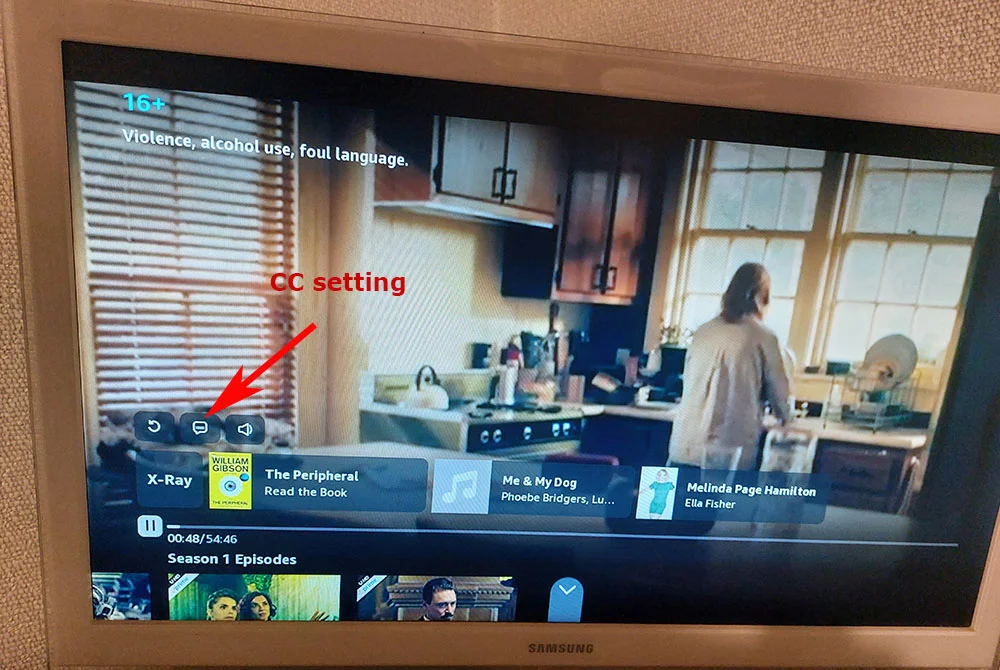
Σημειώστε ότι η διαδικασία ενεργοποίησης των υποτίτλων στο Amazon Prime Video με τη χρήση μιας Smart TV μπορεί να διαφέρει ανάλογα με τη μάρκα και το μοντέλο της τηλεόρασής σας. Ωστόσο, τα γενικά βήματα που περιγράφονται παραπάνω θα πρέπει να ισχύουν για τις περισσότερες Smart TV. Εάν αντιμετωπίσετε προβλήματα κατά την ενεργοποίηση των υποτίτλων, συμβουλευτείτε το εγχειρίδιο χρήσης της τηλεόρασής σας ή επικοινωνήστε με την υποστήριξη πελατών του κατασκευαστή για βοήθεια.
Πώς να αντιμετωπίσετε προβλήματα κατά τη χρήση υποτίτλων στο Amazon Prime Video
Ενώ η ενεργοποίηση των υποτίτλων στο Amazon Prime Video είναι μια σχετικά απλή διαδικασία, μερικές φορές οι χρήστες μπορεί να αντιμετωπίσουν προβλήματα με τους υπότιτλους, όπως λανθασμένο συγχρονισμό, προβλήματα συγχρονισμού ή υποτίτλους που δεν εμφανίζονται. Ακολουθούν ορισμένα βήματα αντιμετώπισης προβλημάτων που μπορείτε να ακολουθήσετε για την επίλυση προβλημάτων κατά τη χρήση υποτίτλων στο Amazon Prime Video:
- Ελέγξτε ότι οι υπότιτλοι είναι ενεργοποιημένοι: Βεβαιωθείτε ότι οι υπότιτλοι είναι ενεργοποιημένοι και έχουν ρυθμιστεί στη γλώσσα της προτίμησής σας. Εάν οι υπότιτλοι δεν είναι ενεργοποιημένοι ή έχουν ρυθμιστεί σε λάθος γλώσσα, ενδέχεται να μην τους βλέπετε στην οθόνη. Για να ενεργοποιήσετε τους υπότιτλους, ακολουθήστε τα βήματα που περιγράφονται στις προηγούμενες ενότητες αυτού του άρθρου.
- Ελέγξτε τη σύνδεσή σας στο διαδίκτυο: Μια αδύναμη ή ασταθής σύνδεση στο διαδίκτυο μπορεί να προκαλέσει προβλήματα με την εμφάνιση ή το συγχρονισμό των υποτίτλων. Βεβαιωθείτε ότι η συσκευή σας είναι συνδεδεμένη σε μια ισχυρή και σταθερή σύνδεση στο διαδίκτυο.
- Κάντε επανεκκίνηση της εφαρμογής ή της συσκευής: Μερικές φορές, η επανεκκίνηση της εφαρμογής ή της συσκευής Amazon Prime Video μπορεί να βοηθήσει στην επίλυση προβλημάτων με τους υπότιτλους. Κλείστε την εφαρμογή ή απενεργοποιήστε τη συσκευή, περιμένετε μερικά λεπτά και, στη συνέχεια, ενεργοποιήστε την ξανά για να δείτε αν το πρόβλημα επιλύεται.
- Καθαρίστε τη μνήμη cache: Η εκκαθάριση της προσωρινής μνήμης cache της εφαρμογής Amazon Prime Video μπορεί να βοηθήσει στην επίλυση προβλημάτων με τους υπότιτλους. Μεταβείτε στις ρυθμίσεις της συσκευής σας, επιλέξτε την εφαρμογή Amazon Prime Video και καθαρίστε την προσωρινή μνήμη cache.
- Ενημερώστε την εφαρμογή ή τη συσκευή: Βεβαιωθείτε ότι χρησιμοποιείτε την τελευταία έκδοση της εφαρμογής Amazon Prime Video και ότι η συσκευή σας είναι ενημερωμένη. Η ενημέρωση της εφαρμογής ή της συσκευής μπορεί να βοηθήσει στη διόρθωση σφαλμάτων και στη βελτίωση των επιδόσεων.
- Δοκιμάστε μια διαφορετική συσκευή: Αν εξακολουθείτε να έχετε προβλήματα με τους υπότιτλους, δοκιμάστε να μεταδώσετε το περιεχόμενο σε μια διαφορετική συσκευή. Αν οι υπότιτλοι λειτουργούν κανονικά στην άλλη συσκευή, το πρόβλημα μπορεί να είναι στην αρχική σας συσκευή.
- Επικοινωνήστε με την υποστήριξη πελατών: Εάν κανένα από τα παραπάνω βήματα δεν λειτουργήσει, επικοινωνήστε με την υποστήριξη πελατών του Amazon Prime Video για περαιτέρω βοήθεια. Ίσως μπορέσουν να σας βοηθήσουν στην αντιμετώπιση του προβλήματος και στην εξεύρεση λύσης.
Εν κατακλείδι, η ενεργοποίηση των υποτίτλων στο Amazon Prime Video είναι απλή, αλλά μπορεί να προκύψουν προβλήματα. Ακολουθώντας τα παραπάνω βήματα αντιμετώπισης προβλημάτων, μπορείτε να επιλύσετε τα περισσότερα ζητήματα και να απολαύσετε τις αγαπημένες σας εκπομπές και ταινίες με ακριβείς και συγχρονισμένους υπότιτλους.
Ποια είναι η διαφορά μεταξύ υποτίτλων και κλειστών λεζάντων
Οι υπότιτλοι και οι κλειστές λεζάντες είναι και τα δύο εργαλεία που βασίζονται σε κείμενο και παρέχουν στους θεατές μια γραπτή μετάφραση ή απομαγνητοφώνηση του ηχητικού περιεχομένου μιας τηλεοπτικής εκπομπής, μιας ταινίας ή ενός βίντεο. Ωστόσο, υπάρχουν ορισμένες διαφορές μεταξύ των υπότιτλων και των κλειστών λεζάντων.
Οι υπότιτλοι χρησιμοποιούνται συνήθως για τη μετάφραση του προφορικού διαλόγου ή της αφήγησης ενός βίντεο σε μια άλλη γλώσσα. Εμφανίζονται συνήθως στο κάτω μέρος της οθόνης και περιλαμβάνουν μόνο τον προφορικό διάλογο ή την αφήγηση του βίντεο.
Από την άλλη πλευρά, οι κλειστές λεζάντες περιλαμβάνουν όχι μόνο τον προφορικό λόγο ενός βίντεο, αλλά και κάθε άλλη ηχητική ένδειξη που μπορεί να είναι σημαντική για τον θεατή, όπως μουσική, ηχητικά εφέ ή ακόμη και περιγραφές των συναισθημάτων ή του τόνου της φωνής του ομιλητή.